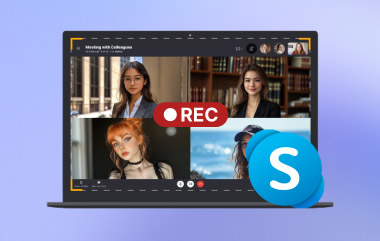Google Meet 是與他人溝通的最佳視訊會議工具之一。它由 Google 設計,能夠以流暢的流程提供其整體功能。有了這個工具,你就可以和其他地方的人交談。如果您與同事、老師、朋友、家人等見面,也可以使用它。嗯,有時您需要出於某種原因回顧會議。有時,您必須與他人分享會議以便更好地協作。如果您想要會議副本,最好的方法是錄製 Google Meet。如果您想回到已經討論過的話題,這將很有幫助。您甚至可以將其保存在您的設備上並在需要時共享。如果您想有效地記錄您的會議,您可以閱讀這篇文章中的資訊。我們將教你 如何錄製 Google Meet 成功地。
第 1 部分。如何在桌面上將 Google Meet 錄製為主持人
如果您已經建立了 Google 帳戶,則可以輕鬆錄製 Google Meet。但首先,讓我們先簡單了解一下該軟體。 Google Meet 應用程式是 Google 設計的視訊會議服務。以前,只有企業客戶才能使用該工具,但現在,所有用戶都可以免費使用該工具。它還可以在各種平台上訪問,例如瀏覽器、行動裝置、平板電腦等。它還可以用於舉辦視訊會議。您可以獨立啟用麥克風和攝影機,這可以幫助您與其他使用者進行更多協作。
回到我們的主要討論,在桌面上以主持人身份錄製 Google Meet 是一個簡單的過程。它可以為您提供一種無憂的方式,使其成為所有人的理想選擇。這樣,只需點擊幾下,您就可以實現您的主要目標。但是,您也需要了解一些缺點。如果您想使用 Google Meet 的錄音功能,則必須購買付費版本,因為它不是免費的。您必須獲得企業計劃或其他商業計劃,例如標準計劃、入門計劃和商業增強計劃。一旦您獲得計劃,您就可以查看這篇文章中的方法,因為我們為您提供了有效的 Google Meet 記錄流程。
步驟1創建您的 谷歌 帳戶並取得付費版本。之後,您可以啟動軟體來開始主要過程。
第2步你可以點擊 新會議 按鈕來建立會議。好的部分是您甚至可以提前安排會議。然後,與想要加入會議的其他人分享該連結。
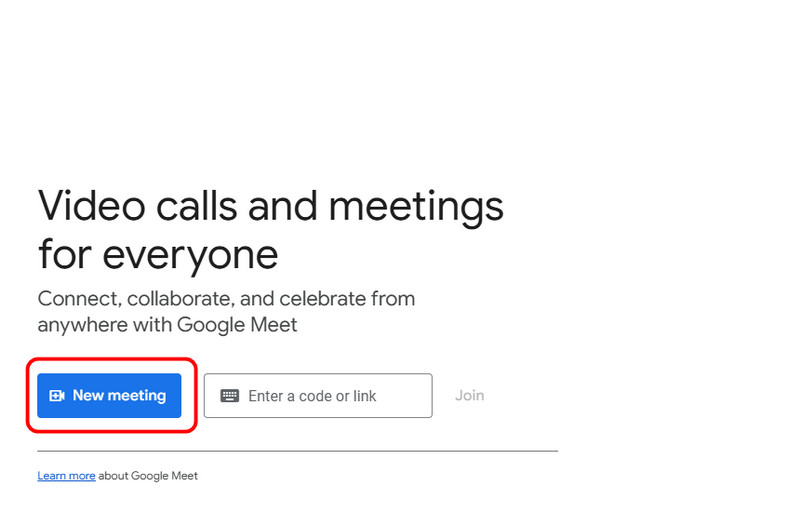
第 3 步進入會議後,您可以進入螢幕右側,然後點擊 開始錄製 按鈕。這樣,錄製過程就會開始。錄製完成後,點選 停止 錄音按鈕。
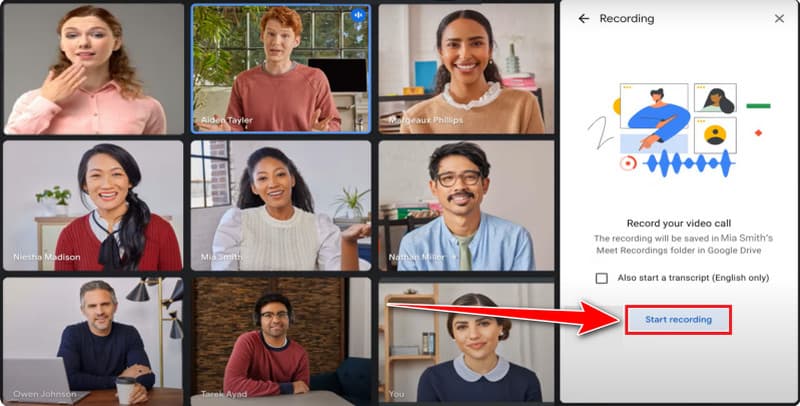
第 2 部分。如果您不是主持人,如何錄製 Google Meet
假設您不是 Google Meet 的主持人。那你就無法錄製會議。因此,如果您仍想在 Google Meet 中錄製會議,則必須使用出色的螢幕錄製軟體,例如 AVAide 屏幕錄像。借助該軟體,您可以有效地記錄會議。此外,錄製過程簡單,適合所有使用者。最好的部分是該程式允許您選擇如何錄製螢幕。您可以錄製整個螢幕或螢幕的任何部分。它還可以提供快照功能,讓您在會議期間截取螢幕截圖。
此外,在錄製過程結束後,您可以增強錄製的會議。您可以修剪、裁剪和壓縮影片。您還可以選擇您喜歡的視訊輸出格式,如 MP4、M4V、MOV、FLV、AVI、MKV、WMV 等。因此,如果您想了解如何在您不是主持人的情況下錄製 Google Meet,請參閱以下步驟。
步驟1下載 AVAide 屏幕錄像 在您的 Mac 或 Windows 電腦上。之後,完成安裝過程後啟動它。
第2步之後,當新的使用者介面出現在您的螢幕上時,您可以開始選擇如何記錄會議。您可以透過點擊 滿的 按鈕。若要錄製螢幕的特定部分,請點選 風俗.

第 3 步然後,前往 Google 會議並點擊 錄音 按鈕。此後,三秒倒數後將開始錄製過程。錄製完成後,點選 停止 按鈕。

步驟4錄製會議後,將出現預覽部分。若要儲存錄製的會議,請點選 出口 下面的按鈕。

第 3 部分。在 Android 和 iOS 上錄製 Google Meet 的最佳方法
在 Android 上錄製 Google Meet
您可以下載 屏幕錄像 如果您想了解如何在 Android 上的 Google Meet 上錄製,請參閱此應用程式。它是 最好的免費螢幕錄影機 您可以訪問。此應用程式可讓您記錄手機螢幕上的任何內容,包括 Google Meetings。另外,錄音過程很簡單。它還可以讓您享受錄製的會議,因為它可以為您提供良好的視訊品質。唯一的問題是每次進入下一個流程時都會出現廣告。
步驟1去你的 Play 商店 並下載 屏幕錄像 應用程式.
第2步之後你會看到 視頻 螢幕右側的符號。前往會議,按下視訊符號,然後點擊 記錄 按鈕。
第 3 步然後,按 停止 完成錄製過程。這樣,您就可以開始在 Android 上儲存錄製的會議了。
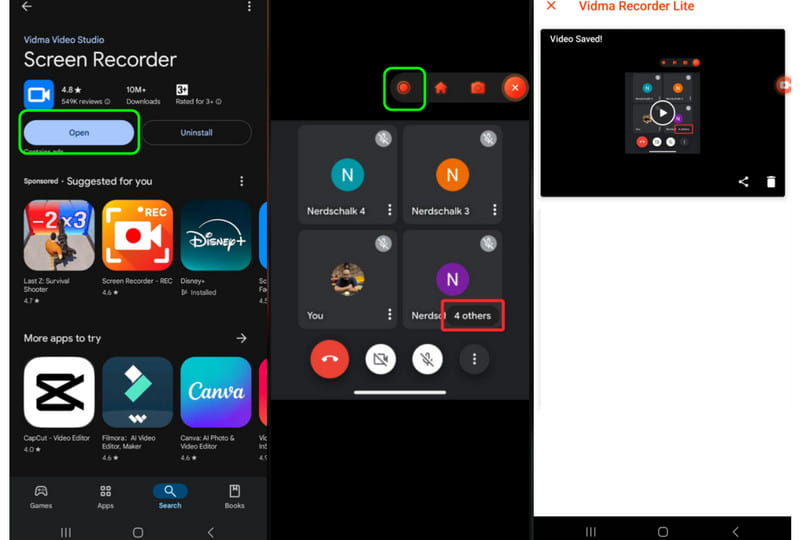
在 iOS 上錄製 Google Meet
如果你想學習 如何在 iPhone 錄影 若要記錄會議,您可以使用控制中心預先建置的記錄功能。有了這個功能,您無需下載第三方螢幕錄製應用程式。另外,記錄會議的方式也是可以理解的。只需幾種方法,您就可以完成您的任務。因此,要了解如何在手機上錄製 Google Meet,請參閱以下方法。
步驟1打開你的 iPhone 並按下 輔助觸控。之後,按 控制中心 選項。
第2步然後,按 屏幕錄製 按鈕。這樣,錄製過程就會開始。您已經可以前往 Google Meeting 應用程式來記錄會議。
第 3 步按 停止 停止錄製過程。然後,錄音機會自動將錄製的會議保存在您的照片應用程式中。
體驗最好的 Google Meet 錄音 過程,您可以從這篇文章中獲取所有方法。您可以了解如何在桌面和行動裝置上錄製會議。此外,為了以最佳品質錄製會議,您可以使用 AVAide 屏幕錄像。它甚至可以提供快照功能,使其成為所有用戶的理想選擇。
在您的計算機上錄製屏幕、音頻、網絡攝像頭、遊戲、在線會議以及 iPhone/Android 屏幕。



 安全下載
安全下載